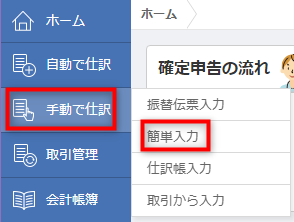概要
最もシンプルな入力方法です。家計簿の様に仕訳登録が可能です。一方、複合仕訳には対応していません。
また、シンプルにお使いいただくために標準で使用できる勘定科目数を絞っています。
勘定科目の設定から追加することが可能です。
対象ページ
操作方法
「簡単入力」を開く
各項目の説明
(1)取引の種類を選択ください。
・収入か支出か
・現金、預金、その他の中からお選びください。
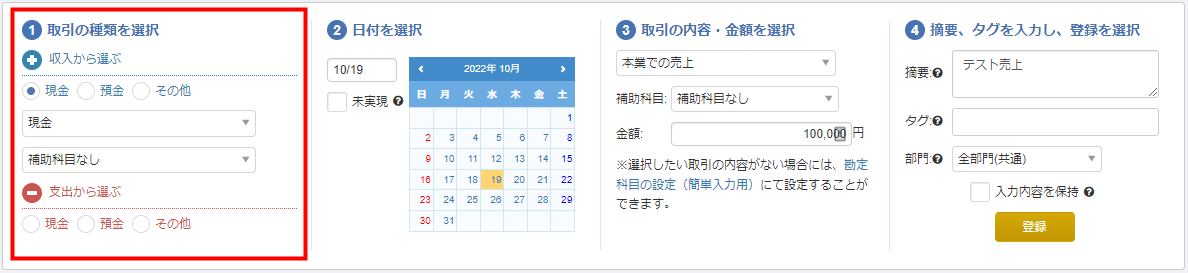
(2)取引日を直接入力するか、カレンダーから選択をしてください。
将来入出金があることは確定しているが、まだ入出金が完了していない取引の場合「未実現」にチェックを入れてください。
「予定実現」機能についてはこちらの使い方ガイドをご確認ください。
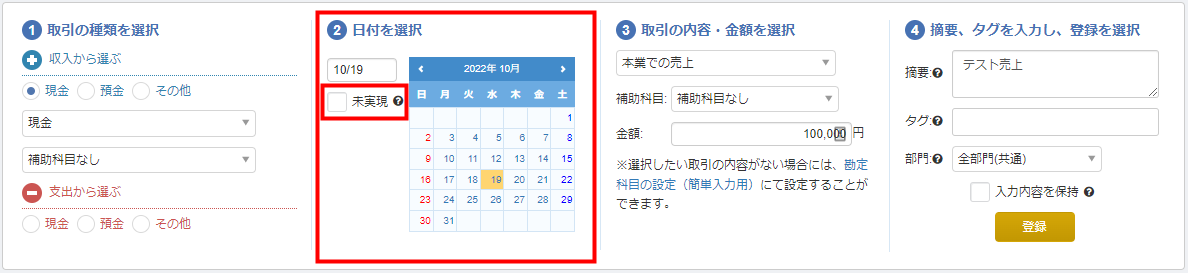
(3)取引の内容を選択し、金額を入力してください。
・収入の場合:本業での売上、受取利息など
・支出の場合:仕入れ、広告宣伝費など
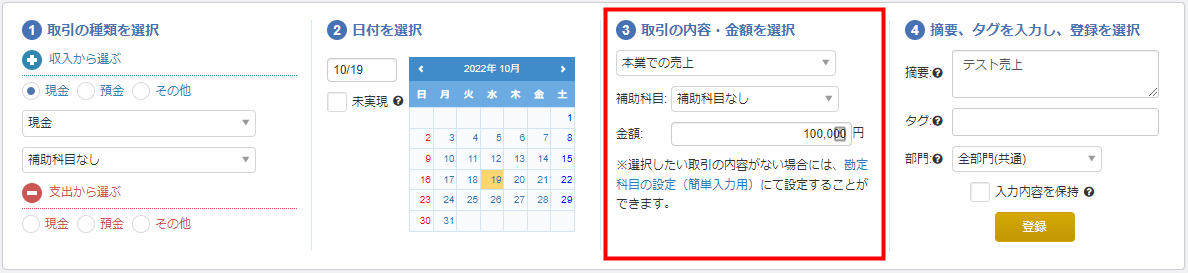
(4)摘要、タグ、部門などを選択し、最後に「登録」ボタンをクリックします。
①自由入力欄です。200文字まで入力可能です。
②登録済みのタグをプルダウンメニューから選択できます。
直接入力してタグとして登録することも可能です。タグの設定は「各種設定」>「タグ」より行えます。
③登録済みの部門を選択できます。
部門の設定は「各種設定」>「部門」から行えます。
④登録後に入力内容をフォームに残す場合にチェックを入れます。
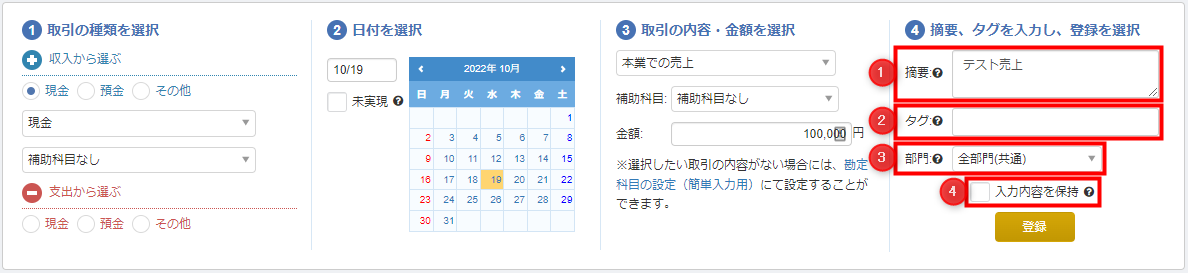
登録した仕訳を確認する
登録した仕訳は、画面下部から確認できます。「会計帳簿」>「仕訳帳」からも確認可能です。
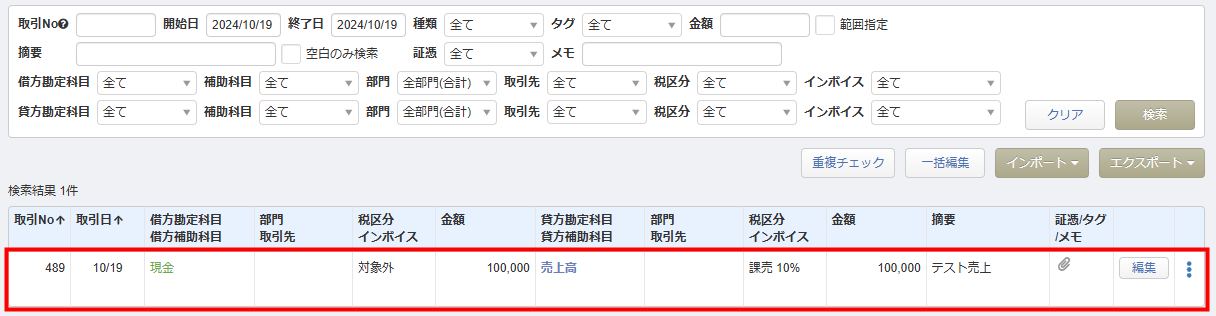
※本サポートサイトは、マネーフォワード クラウドの操作方法等の案内を目的としており、法律的またはその他アドバイスの提供を目的としたものではありません。当社は本サイトに記載している内容の正確性・妥当性の確保に努めておりますが、実際のご利用にあたっては、個別の事情を適宜専門家に相談するなど、ご自身の判断でご利用ください。
頂いた内容は、当サイトのコンテンツの内容改善のためにのみ使用いたします。


よく見られているガイド
- 仕訳ガイド取引入力・仕訳
- 「連携サービスから入力」の使い方取引入力・仕訳
- 「メンバー追加・管理設定」の使い方全般設定(ユーザー、メンバー、プラン等)